
时间:2020-09-01 18:30:09 来源:www.win10xitong.com 作者:win10
任何电脑系统都会有瑕疵,win10系统也不例外。今天有用户遇到了Win10系统下出现Netwtw04.sys蓝屏的问题,这个对于那些比较熟悉win10系统的网友处理起来很简单,但是不太熟悉电脑的网友面对Win10系统下出现Netwtw04.sys蓝屏问题就很难受了。那有没有办法能处理这个Win10系统下出现Netwtw04.sys蓝屏的情况呢?肯定是行的,我们大家只需要这样操作:1、回滚网络驱动程序2、更新网络驱动程序就能够轻松的解决了,我们下面一起来看看更详细的Win10系统下出现Netwtw04.sys蓝屏的法子。
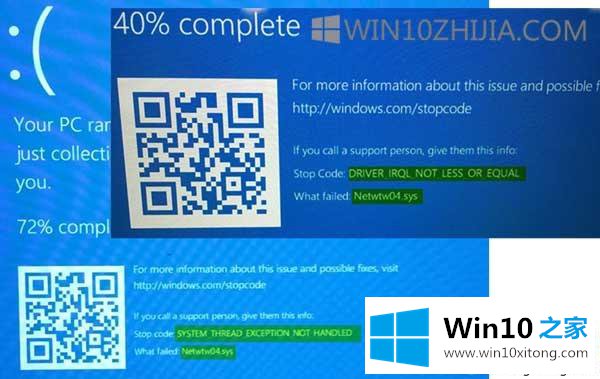
Netwtw04.sys是英特尔PROSet /无线WiFi软件的一部分。 您可能会看到Netwtw04.sys驱动程序文件的两个Stop Errors:
DRIVER_IRQL_NOT_LESS_OR_EQUAL失败了什么:Netwtw04.sys。 这表明内核模式驱动程序试图在过高的进程IRQL上访问可分页内存。
SYSTEM_THREAD_EXCEPTION_NOT_HANDLED失败了:Netwtw04.sys。 此错误的根本原因可能是与操作系统不兼容的驱动程序。
一般来说,Netwtw04.sys蓝屏错误的原因可能是由于多种原因,如损坏的文件,错误配置的设备驱动程序,恶意程序,过时的驱动程序,错误的驱动程序,损坏的Windows注册表,或由于系统文件损坏。
解决方法:
1、回滚网络驱动程序
如果您最近更新了驱动程序软件,则需要回滚设备驱动程序,即返回上一个工作版本。
打开“设备管理器”,然后单击标记为“网络适配器”的条目并展开它。 然后,在WAN Miniport的上下文中选择标记为适当的驱动程序条目。 逐个选择它们并双击它们。 它将打开一个新的迷你窗口。
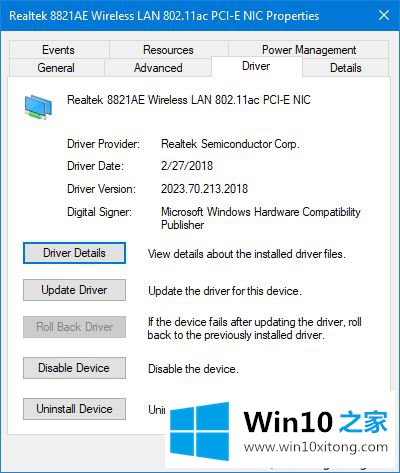
确保您位于名为Driver的选项卡上。如果不是,请导航到它。现在,单击名为Roll Back Driver的按钮。
这将安装计算机上安装的先前已知稳定版本的驱动程序。
重新启动计算机以使更改生效。
2、更新网络驱动程序
如果您当前的驱动程序正在解决此问题,则需要更新设备驱动程序。打开“控制面板”并单击“设备管理器”单击网络适配器,然后右键单击当前驱动程序。单击下拉菜单中的“更新驱动程序”选项。
您也可以从制造商的网站下载驱动程序,使用英特尔驱动程序更新实用程序或自动在线更新。您可以在intel.com上下载此英特尔驱动程序的最新版本。
3、运行SFC扫描
系统文件检查器是一个命令提示工具,可以扫描损坏的系统文件,包括Netwtw04.sys文件以及修复损坏的系统文件。建议运行SFC扫描以修复有问题的系统文件。
4、运行DISM
在“开始”菜单中搜索命令提示符。右键单击命令提示符,然后从下拉菜单中选择“以管理员身份运行”选项
键入以下命令命令以运行DISM,然后单击Enter:
DISM /Online /Cleanup-Image /RestoreHealth
重启系统。 这将修复损坏的系统映像。
5、运行CHKDSK
损坏的硬盘驱动器可能导致Netwtw04.sys蓝屏错误。 CHKDSK扫描磁盘以检查是否有任何损坏的硬盘驱动器。
以管理员身份打开命令提示符。 键入命令CHKDSK,然后单击Enter以检查磁盘。
重启系统。
上述给大家介绍的就是Win10系统下出现Netwtw04.sys蓝屏的详细解决方法,有遇到同样情况的用户们可以采取上面的方法来处理。
有关Win10系统下出现Netwtw04.sys蓝屏的情况小编在以上的文章中就描述得很明白,只要一步一步操作,大家都能处理。如果你还有其他的问题需要小编帮助,可以告诉小编。你对本站的支持,我们非常感谢。